
Përmbajtje:
- Autor John Day [email protected].
- Public 2024-01-30 12:18.
- E modifikuara e fundit 2025-01-23 15:10.

Kohët e fundit kam konvertuar dritat e mia të akuariumit nga ndriçimi fluoreshent në ndriçim LED dhe kam vendosur të provoj dhe të simuloj një mjedis natyror ku drita gradualisht rritet nga agimi deri në mesditë dhe pastaj zvogëlohet deri në muzg. Natën ka pak dritë që zakonisht jepet nga Hëna.
Në thelb ndriçimi LED mundësohet nga një furnizim me energji 12V dhe arduino kontrollon intensitetin e dritës duke moduluar tensionin me ndihmën e një MOSFET me kanal n (kam përdorur një IRFS630). Arduino mund të fuqizohet nga i njëjti furnizim me energji, por unë kam përdorur një USB 5V të ndarë 5V për arduino dhe e kam mundësuar atë përmes USB jo përmes Vin.
Intensiteti i dritës mund të mos jetë më i sakti, por është më i miri që mund të mendoja. Modeli mund të modifikohet përmes kodit.
Hapi 1: Pjesët e nevojshme




Gjëja e parë së pari mblidhni të gjitha pjesët e nevojshme për projektin. Supozoj se tashmë keni një ndriçim LED me të cilin dëshironi të luani, ndoshta një ndriçim akuariumi, ndoshta diçka tjetër, mbase as LED, por diçka që mbështet errësimin.
Pra, këtu është lista e pjesëve që kam përdorur:
1. Arduino nano - 1 copë
2. Ekran LCD 1602 - 1 copë
3. Përshtatës IIC/I2C për LCD 1602 - 1 copë
4. DS1302 RTC - 1 copë (me bateri CR2032)
5. butonin e shtypjes me kapak - 1 copë
6. MOSFET me n -kanal (kam përdorur një IRFS630) - 1 copë
7. Rezistencë 10K ohm - 1 copë
8. Opsionale - disa njerëz thonë se ju duhet të përdorni një rezistencë midis arduino pwm pin dhe portës së MOSFET për të mbrojtur aruino, njerëzit e tjerë thonë që ju nuk e bëni, të paktën jo për aplikime me fuqi të ulët, unë nuk kam përdorur asnjë dhe atë funksionon mirë, nën 20mA e nxjerrë nga kunja e arduino, por nëse dëshironi mund të përdorni një rezistencë 100 ohm.
PPRDITSIM: Pas 2 muajsh testimi kam arritur në përfundimin se 100 Ohm është një domosdoshmëri! arduino vazhdonte të bllokohej pa të, rastësisht. Tani funksionon në mënyrë perfekte
Ju gjithashtu do të keni nevojë për mjete saldimi për bashkimin e përshtatësit I2C në LCD dhe nëse doni ta bëni atë si unë në një bord prototip ose në një PCB. Kam përdorur kunjat e kokës për të lidhur arduino sepse kjo më jep liri të nxjerr arduino, ta programoj dhe ta vendos përsëri (dhe është më e lehtë ta zëvendësosh).
9. Opsionale - bordi prototip / PCB
10. Opsionale - kunjat e kokës - me 15 kunja ose më shumë secila - 2 copë (nevojiten për të lidhur arduino nano me tabelën)
Bëhet fjalë për këtë, tani le të fillojmë punën!
Hapi 2: Vendosja e Gjërave së bashku



Së pari ju duhet të lidhni përshtatësin IIC/I2C me LCD 1602 (gjithashtu punon me LCD të tjerë si 2004). Përdorni skemën e dhënë për ta bërë këtë.
Tani nëse doni të përdorni një pjatë, thjesht ndiqni skemën dhe sigurohuni që vetëm argumentimi është i zakonshëm për furnizimin me energji LED dhe furnizimin me energji arduino nëse përdorni një 5V PS për arduino (në kabllo USB), përndryshe mund të lidhni e njëjta PS përmes pin Vin të arduino.
Nëse dëshironi të përdorni një PCB ose një bord prototip thjesht ndiqni skemën për të lidhur komponentët, dizajni varet nga ju, vetëm sigurohuni që të kontrolloni dyfish lidhjet në fund.
Në përshtatësin I2C, përballë kunjave të fuqisë dhe të dhënave ka një kërcyes, ky bluzë furnizon me energji dritën e pasme të LCD, me dritën LCD që qëndron ndezur vazhdimisht. Lidhni butonin shtypës këtu për ta ndriçuar vetëm kur është e nevojshme. Nëse dëshironi, mund të përdorni lloje të tjera butonash ose çelësash.
Unë gjithashtu kam përfshirë skemën fritzing.
_
PS = Furnizimi me energji elektrike (nëse dikush po pyeste)
PCB = Bordi i Qarkut të Shtypur
Hapi 3: Vendosni disa kode në MCU
Unë kam bashkangjitur skedarin.ino dhe dy bibliotekat që kam përdorur kështu që nuk do të ketë papajtueshmëri. Kodi shpjegohet brenda skedarit.ino.
Gjithashtu për adresën e ekranit I2C mund të përdorni i2c-scanner.ino të bashkangjitur për ta zbuluar.
Çdo koment apo sugjerim janë të mirëseardhura. Argëtohu!
Recommended:
Sistemi Akuariumi automatik i dritës dhe pompës Me kohëmatës Arduino dhe RTC: 3 hapa

Sistemi Akuariumi Automatik i Dritës dhe Pompës Me Arduino dhe RTC Timer: Një akuarium mund të shndërrohet në një ndërhyrje zero që kërkon një ekosistem të vetë-qëndrueshëm me pak kujdes dhe teknologji:) Për të ndërtuar sistemin Automatik të Dritës dhe Pompës për një akuarium, sigurisht që të vendosni një sistem manual e para. Kam përdorur 2 drita përmbytjeje 50 W secila dhe 1 6W
PWM Me ESP32 - Zbehja e LED me PWM në ESP 32 Me Arduino IDE: 6 hapa

PWM Me ESP32 | Zbehja e LED me PWM në ESP 32 Me Arduino IDE: Në këtë udhëzues do të shohim se si të gjenerojmë sinjale PWM me ESP32 duke përdorur Arduino IDE & PWM në thelb përdoret për të gjeneruar dalje analoge nga çdo MCU dhe ajo dalje analoge mund të jetë çdo gjë midis 0V dhe 3.3V (në rast të esp32) & nga
Konvertoni pajisjen e dritës fluoreshente në LED (Akuariumi): 5 hapa (me fotografi)

Konvertoni pajisjen e dritës fluoreshente në LED (Akuariumi): Përshëndetje të gjithëve! Në këtë Udhëzues, ne do të konvertojmë një pajisje ndriçimi fluoreshente të dëmtuar në një ndriçues LED. Duke zëvendësuar tre pajisje ndriçimi akuariumi nën garanci, kam vendosur të bëj thjesht versionin tim LED
Akuariumi: 5 hapa
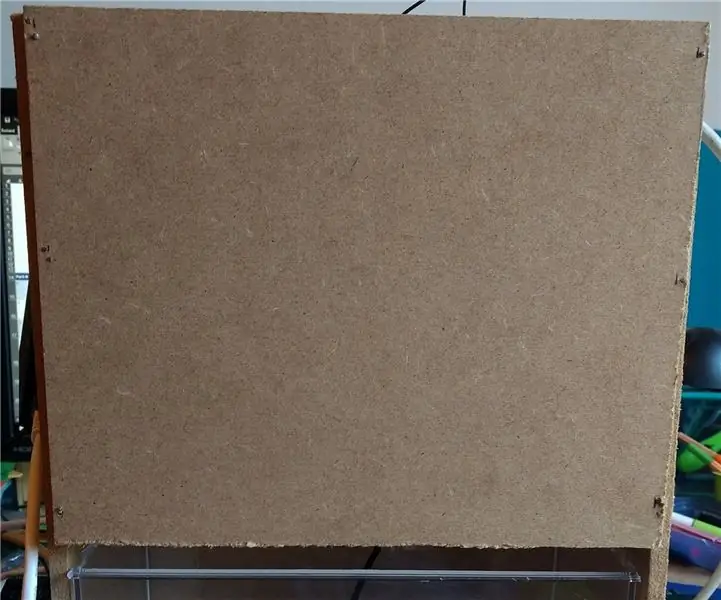
Akuariumi: Hoe maak ik akuarium u takua verwarming en afkoeling via een mjedër pi
Akoma Një - Llambë Akuariumi LED me Ndriçim të Lartë (HBLED): 4 Hapa

Edhe Një Tjetër - Llambë Akuariumi me Ndriçim të Lartë LED (HBLED): Ky udhëzues tregon se si të krijoni dhe ndërtoni një llambë LED shumë të ndritshme për Akuariumin tuaj. Ajo që e bën këtë të mësueshëm të ndryshëm nga të tjerët që kanë shkuar më parë është se unë jam duke përdorur HBLED në vend të LED -ve tradicionale. Gjeta një HBLED të ri nga Optek w
